若要将文档上传到 Autodesk Docs,可以使用 Windows 资源管理器将它们拖放到连接的驱动器上。
使用此方法,可以检测参照的文件,例如外部参照和数据快捷方式参照。可以将参照文件上传到“Related data”文件夹,以便可以重新创建链接。有关更多信息,请参见将现有数据快捷方式项目移植到 Autodesk Docs 的最佳实践。
- 打开 Windows 资源管理器,转到 Autodesk Docs 中的目标位置。
Autodesk Docs 连接的驱动器由
 图标指示。连接的驱动器中的帐户和该帐户中的项目由轮毂图标
图标指示。连接的驱动器中的帐户和该帐户中的项目由轮毂图标  指示。
指示。
- 打开另一个 Windows 资源管理器窗口,然后转到要上传的文件夹和文档所在的位置。
- 选择文件夹和文档,然后将选择内容从步骤 1 拖放到目标位置。
- 按住光标并将文档拖到连接的驱动器上时,将显示预览。
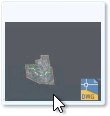
- 释放光标后,将在复制文档和文件夹时显示一个消息框。
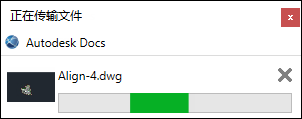 注: Desktop Connector 活动会显示在主屏幕上。有关详细信息,请参见 Docs - 主屏幕和活动。
注: Desktop Connector 活动会显示在主屏幕上。有关详细信息,请参见 Docs - 主屏幕和活动。
- 按住光标并将文档拖到连接的驱动器上时,将显示预览。
有关详细信息,请参见 Autodesk Docs 帮助中的在 Autodesk Docs 中处理文档。
注: 不支持将某些数据快捷方式项目中的文件存储在 Autodesk Docs 中,以及将某些文件存储在本地或 LAN 中。若要在 Autodesk Docs 中工作,所有项目文件都必须位于 Autodesk Docs 中。